文章详情页
百度音乐怎么设置下载任务个数 下载任务个数设置方式一览
浏览:102日期:2022-10-24 15:47:29
在中,百度音乐设置下载任务个数的操作技巧相信很多玩家都不知道,下面好吧啦网小编就为大家讲讲百度音乐设置下载任务个数的操作技巧,一起来看看吧。
百度音乐软件给大家提供了大量热门歌曲,很多网友都已经安装使用了。那么使用过程里,若想设置下载任务个数,应该如何操作呢?操作方法如下。
打开百度音乐软件,单击播放器窗口右上角设置图标,单击鼠标左键打开设置
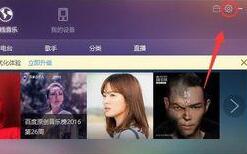
单击“设置”选项,弹出设置对话框
百度音乐相关攻略推荐:
百度音乐怎么设置循环播放?百度音乐设置循环播放的操作步骤解析
百度音乐怎么查看榜单_百度音乐榜单查看方法介绍
百度音乐不能自动播放是什么原因 自动功能启动方法分享
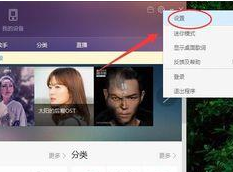
在左边栏找到“下载设置”进入下载设置菜单
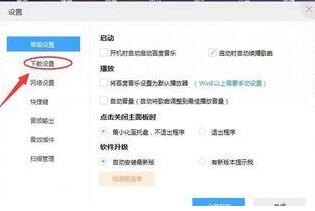
这里有个同时下载任务数菜单
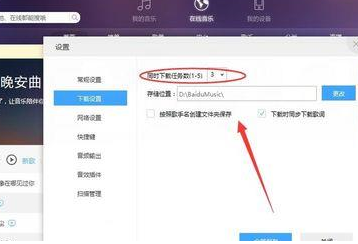
单击同时下载任务数的下三角,弹出同时下载任务个数的选项,单击选择数量
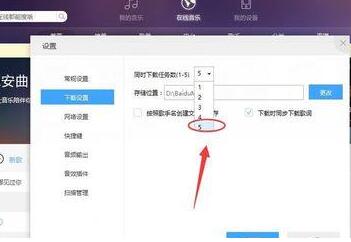
选择完成后,单击“全部保存”设置完成退出设置选项。
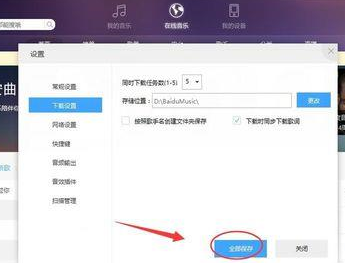
以上就是好吧啦网小编今日为大家带来的百度音乐下载任务个数设置方式一览,更多软件教程尽在IE浏览器中文网站!
标签:
百度
相关文章:
排行榜

 网公网安备
网公网安备